إدارة أقسام قرص Windows بطريقة سهلة باستخدام EaseUS Partition Manager
أدوات التقسيم المضمنة في Windows لهاتطورت ببطء على مدى السنوات ال 25 الماضية. أضاف Windows Vista واجهة رسومية لإنشاء الأقسام وحذفها أثناء الإعداد. منذ ذلك الحين ، ظل هذا الجزء المهم من أدوات Windows ثابتًا إلى حد كبير منذ ذلك الحين. أدوات إدارة الأقراص المتوفرة من سطح المكتب داخل Microsoft Management Console محدودة تمامًا. تتوفر خيارات أكثر قوة من سطر الأوامر ؛ هذا هو عام 2016 ، ولا يشعر الجميع باللعب بلغة مشفرة لتخصيص الأشياء حسب رغبتهم.
ملحوظة المحرر: لفترة محدودة ، احصل على نسخة مجانية من Partition Master Pro. في الهبة المجانية. ينتهي العرض يوم الجمعة 8/5 @ 12 مساءً بتوقيت المحيط الهادي.
يوفر EaseUS تجربة تقسيم سهلة لمستخدمي Windows
خلال السنوات القليلة الماضية ، كنت أعتمد على شخص قويحل طرف ثالث يسمى EaseUS Partition Manager. كان الإصدار المجاني من Home مثيرًا للإعجاب بفضل سهولة استخدامه وواجهة مستخدم رسومية ترحيبية ؛ إنها واحدة من أفضل الأدوات المساعدة التي أضيفها إلى ترسانة التطبيقات الخاصة بي ، في كل مرة أقوم فيها بتثبيت Windows. إذا كنت بحاجة إلى المزيد بخلاف الأساسيات ، فإن EaseUS تقدم إصدارًا احترافيًا ، والذي يتضمن جميع الميزات القياسية المتوفرة في الإصدار المنزلي المجاني مثل القدرة على تغيير حجم الأقسام وحذفها ودمجها وتحويل تنسيقات الأقسام.
ما الجديد في EaseUS Partition Manager 11؟
- تحويل قرص نظام GPT إلى MBR بأمان.
- دعم نظام ملفات ReFS.
- دعم مساحة تخزين Windows.
- إدارة قسم Bitlocker.
- تحافظ أدوات التنظيف والتحسين على أداء عالٍ للكمبيوتر.
- إنشاء WinPE للتمهيد أكثر كفاءة.
- من السهل جدًا العثور على وظائف شائعة الاستخدام.
- ترحيل واستنساخ الأنظمة.
تم تحسين الإصدار 11 ، المستخدم لهذه المراجعةإنشاء WinPE ، وتحسين الأداء ، وسهولة الاستنساخ وأدوات الترحيل. يتضمن أحدث إصدار دعمًا لنظام التشغيل Windows 10 ، ولكنه يعمل أيضًا على الإصدارات الأقدم مثل Windows 7 وحتى Windows XP. متطلبات النظام ضئيلة ؛ يمكن تشغيل Partition Manager Professional على معالج قديم 500 ميجاهرتز مع ذاكرة وصول عشوائي تصل إلى 512 ميجابايت.
لمقارنة جميع الميزات المتوفرة في كل إصدار من EaseUS Partition Manager ، انقر فوق الرسم البياني التالي للحصول على التفاصيل.

واجهة EaseUS Partition Manager هيمليئة بالميزات. لا داعي للقلق المستخدمين ، فالأدوات والوظائف مرتبة بشكل منطقي تعرض الواجهة الرئيسية جميع الأقسام المتاحة في النظام ، بينما يعرض جزء المهام الموجود على اليسار ، إمكانية الوصول السريع إلى العمليات الشائعة التي يمكن للمستخدمين تنفيذها مثل SSD وتصوير القرص الصلب وتغيير حجم القسم والتحويل. يتضمن EaseUS Partition Manager أيضًا أدوات التشخيص مثل أداة إلغاء التجزئة وتحليل القرص وعارض الخصائص.
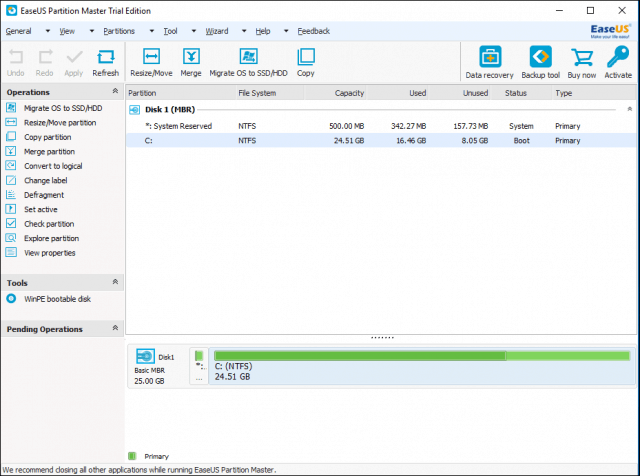
إذا كان جهاز الكمبيوتر الخاص بك يحتوي على قسم معقدالإعداد ، يمكن أن يساعدك EaseUS في إدارته. واحدة من أحدث الاتجاهات بين الشركات المصنعة لأجهزة الكمبيوتر الشخصية المصنعة الأصلية هو حساء الأبجدية لأقسام المصنع غير الضرورية التي يمكن أن يتضمنها النظام. نظرًا لتكوين تخطيط القسم ، قد يصعب إزالة بعض هذه الأقسام ؛ بسبب تكوينها كأقراص ديناميكية. بخلاف وحدة التخزين الأساسية ، يتضمن القرص الديناميكي القدرة على إنشاء أقسام متعددة. تكمن المشكلة في أنك تريد حذف قسم واحد أو أكثر من أقسام القرص ؛ إما للدمج مع قسم آخر أو إعداد تكوين تمهيد مزدوج ، فقد يؤثر ذلك على قسم التمهيد الأساسي النشط. غالبًا ما يؤدي التحويل إلى قرص أساسي إلى جعل النظام غير صالح للعمل. EaseUS Partition Manager Professional يأخذ التخمين من مثل هذه السيناريوهات ببضع نقرات سهلة.
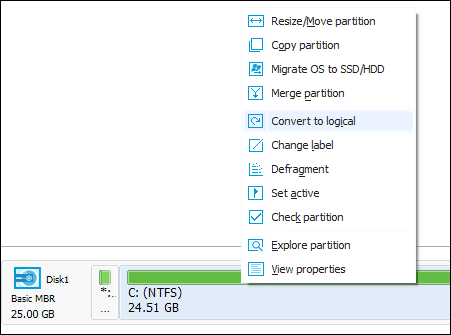
خدش رأس آخر غالبًا ما أتعثر عليهتحجيم وتقليص الأقسام. في الآونة الأخيرة ، كنت أرغب في إعداد قسم على جهاز Surface Pro 3 ، حتى أتمكن من تجربة تحديث الذكرى السنوية لنظام Windows 10. كانت المشكلة أنني لا أستطيع تقليص SSD إلى ما بعد 3 غيغابايت. لقد جربت جميع التوصيات مثل إيقاف تشغيل الإسبات وتشفير القرص ، لكن لم ينجح أي من ذلك. لقد سئمت ثم أعطيت EaseUS تجربة ، وتمكنت من إنشاء قسم بسعة 50 جيجابايت بنجاح دون شكوى أو خطأ. تتضمن السيناريوهات الأخرى التي يمكن استخدام EaseUS فيها بنجاح ، تحويل أقراص GPT (جدول تقسيم GUID) إلى MBR ؛ هذا مفيد بشكل خاص للأنظمة التي تتطلب استخدام إصدارات أقدم من 32 بت من Windows. نظرًا لأن MBR تقتصر على 4 أقسام منطقية بينما تدعم GPT ما يصل إلى 128 قسمًا منطقيًا ، يمكن استخدام EaseUS لتحويل الأقراص الكبيرة إذا دعت الحاجة.
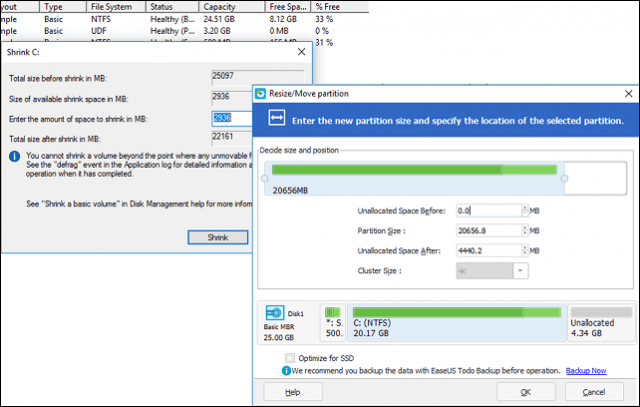
لقد وجدت أيضًا أن EaseUS مفيد لتغيير حجم النظامأقسام احتياطية. قد يصطدم المستخدمون الذين يحاولون الترقية إلى Windows 10 بهذا الخطأ. يحدث الخطأ أثناء إعداد Windows لأن قسم الاسترداد يتطلب أكثر من قسم محدود بسعة 100 ميغابايت يستخدمه Windows 7 لتخزين ملفات الاسترداد. أطلقت EaseUS ، وأنشأت قسمًا غير مدمر على يسار محرك التمهيد ، مع 300 ميجابايت إضافية ، ثم قمت بتوسيع قسم الاسترداد لاستخدام المساحة الإضافية. استمر إعداد Windows 10 دون حدوث أي عوائق.
خاتمة
يمكن تنفيذ كل هذه الوظائف في Windows من سطر الأوامر ؛ ولكن إذا لم تكن معالجًا في الكتابة في عوامل تشغيل سطر الأوامر ومعرفة كيفية عمل diskpart ، أنت تطلب المتاعب. واجهة المستخدم EaseUS ودية ومنطقي إنه يعمل مثل طريقة تفكير عقلك. يعد توسيع قسم الاسترداد مثالًا ممتازًا على ذلك ، فقد أردت على ما يبدو وجود قسم أمام محرك أقراص النظام لتخصيص مساحة أكبر لمحرك الأقراص الاحتياطي للنظام. إذا كنت ترغب في التخلص من التخمين والمخاطرة من إدارة أقسامك ؛ أو تجنب قراءة الأدبيات المعقدة حول كيفية عمل التقسيم ، فإن برنامج Partition Manager Professional هو أفضل أداة مساعدة للقرص.
تكلفة EaseUS Partition Manager Professional 39 دولارًا أمريكيًا. التطبيق بأكمله عبارة عن تنزيل صغير بحجم 30 ميغابايت ؛ إذا كنت مهتمًا ، فيمكنك تنزيل إصدار تجريبي مجاني ومشاهدته بنفسك. كان التثبيت سريعًا وسهلاً ، ما عليك سوى النقر نقرًا مزدوجًا فوق ملف الإعداد الفردي وبعد بضع نقرات يتم التثبيت.

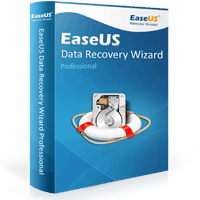








اترك تعليقا